Word2003页眉横线怎么添加?Word2007页眉横线怎么添加?
更新日期:2023-09-22 11:40:42
来源:系统之家
手机扫码继续观看

Word2003/Word2007页眉横线怎么添加?所谓页眉横线,就是在页眉文字所在的段落上加个边框,属于Word文档的一种格式。由于Word2003和Word2007的页面不一样,下面小编分别给大家讲解Word2003和Word2007页眉横线的添加方法。
具体如下:
一、Word2007页眉添加横线的方法:
1、菜单栏点击“插入--页眉”;
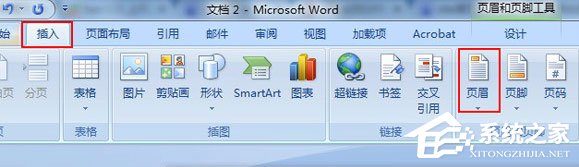
2、然后再点击“页面布局--页面边框”;
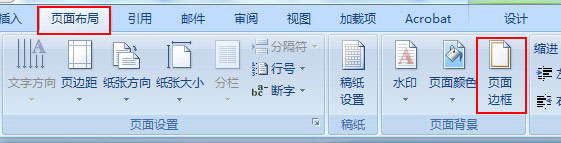
3、这时会弹出一个边框和底纹对话框,选择窗口中的“横线”按钮,然后选择你喜欢或者需要的横线,最后再单击“确定”按钮,这样就会自动在Word中插入横线了。
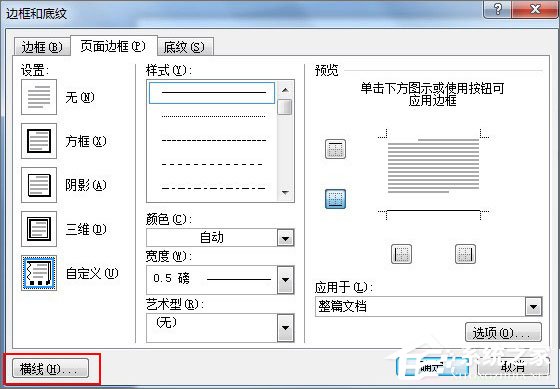
二、Word2003页眉添加横线的方法:
1、单击菜单“视图----页眉和页脚”,进入页眉编辑区,继续鼠标点击菜单栏的“格式----边框和底纹”。如图所示:
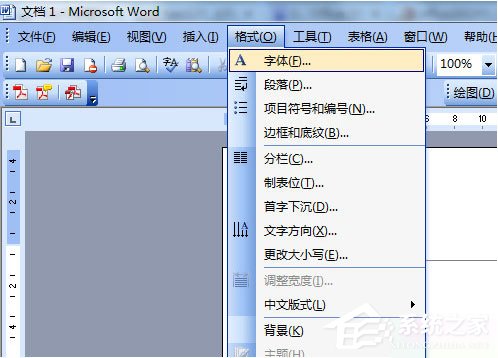
2、然后再依次点击“边框--自定义--下划线”应用于“段落”里面,设置好线性的宽度和颜色。如图所示:
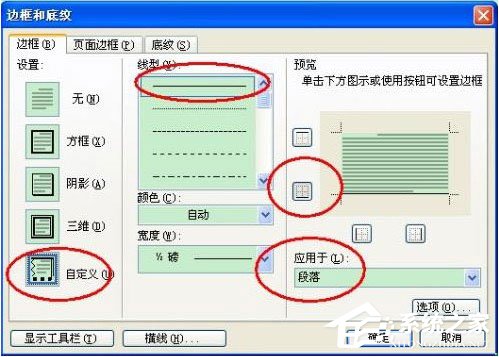
关于Word2003和Word2007页眉横线的添加方法就给大家介绍到这里了,方法很简单,如果你需要在页眉添加横线的话,可以按照小编的步骤进行操作。
该文章是否有帮助到您?
常见问题
- monterey12.1正式版无法检测更新详情0次
- zui13更新计划详细介绍0次
- 优麒麟u盘安装详细教程0次
- 优麒麟和银河麒麟区别详细介绍0次
- monterey屏幕镜像使用教程0次
- monterey关闭sip教程0次
- 优麒麟操作系统详细评测0次
- monterey支持多设备互动吗详情0次
- 优麒麟中文设置教程0次
- monterey和bigsur区别详细介绍0次
系统下载排行
周
月
其他人正在下载
更多
安卓下载
更多
手机上观看
![]() 扫码手机上观看
扫码手机上观看
下一个:
U盘重装视频












